Hostwinds Учебники
Результаты поиска для:
Содержание
Шаг 1: Добавьте следующий репозиторий с помощью nano
Шаг 2: Добавьте в только что созданный файл следующее:
Шаг 3: Сохраните, используя CTRL + X, затем Y, затем Enter
Шаг 4: Обновите сервер с помощью следующей команды
Шаг 5: Установить FFMPEG
Шаг 6: Установить MP4Box
Шаг 7: Установите FLVTOOL2, выполнив следующие
Шаг 8: Убедитесь, что cPanel по-прежнему работает правильно, выполнив следующие действия.
Шаг 9: Установить FLVTOOL ++
Шаг 10: Установите модуль PsuedoStreaming Apache, введя следующие команды по порядку
Шаг 11: Войти в WHM
Шаг 12: Найдите и щелкните Конфигурация Apache.
Шаг 13: Нажмите Включить редактор.
Шаг 14: В разделе Pre-Main Include выберите All Versions
Шаг 15: Добавьте следующее в конце редактора.
Шаг 16: Нажмите Обновить
Шаг 17: Перезагрузите Apache
Шаг 18: Найдите перезапуск в строке поиска WHM
Шаг 19: Выберите HTTP-сервер (Apache)
Шаг 20: Щелкните Да
Шаг 21: Установите пределы PHP
Шаг 22: Найдите редактор конфигурации PHP в строке поиска WHM
Шаг 23: Выберите редактор конфигурации PHP
Шаг 24: Изменить upload_max_filesize до максимального размера видео, которое вы хотели бы быть загруженным.
Шаг 25: Нажмите Сохранить
Как подготовить сервер для ClipBucket
Теги: CentOS Web Panel
Шаг 1: Добавьте следующий репозиторий с помощью nano
Шаг 2: Добавьте в только что созданный файл следующее:
Шаг 3: Сохраните, используя CTRL + X, затем Y, затем Enter
Шаг 4: Обновите сервер с помощью следующей команды
Шаг 5: Установить FFMPEG
Шаг 6: Установить MP4Box
Шаг 7: Установите FLVTOOL2, выполнив следующие
Шаг 8: Убедитесь, что cPanel по-прежнему работает правильно, выполнив следующие действия.
Шаг 9: Установить FLVTOOL ++
Шаг 10: Установите модуль PsuedoStreaming Apache, введя следующие команды по порядку
Шаг 11: Войти в WHM
Шаг 12: Найдите и щелкните Конфигурация Apache.
Шаг 13: Нажмите Включить редактор.
Шаг 14: В разделе Pre-Main Include выберите All Versions
Шаг 15: Добавьте следующее в конце редактора.
Шаг 16: Нажмите Обновить
Шаг 17: Перезагрузите Apache
Шаг 18: Найдите перезапуск в строке поиска WHM
Шаг 19: Выберите HTTP-сервер (Apache)
Шаг 20: Щелкните Да
Шаг 21: Установите пределы PHP
Шаг 22: Найдите редактор конфигурации PHP в строке поиска WHM
Шаг 23: Выберите редактор конфигурации PHP
Шаг 24: Изменить upload_max_filesize до максимального размера видео, которое вы хотели бы быть загруженным.
Шаг 25: Нажмите Сохранить
Clipbucket-это скрипт с открытым исходным кодом, который позволяет вам размещать свой собственный веб-сайт обмена видео, похожий на YouTube.В этой статье будет рассмотрено, как настроить ваш сервер для установки Clipbucket в среде Centos с CPanel.Если вы хотите установить программное обеспечение Clipbucket, пожалуйста, обратитесь к нашему руководству: Как установить Clipbucket.
Вам нужно будет войти в свой сервер через SSH перед продолжением.
Шаг 1: Добавьте следующий репозиторий с помощью nano
nano /etc/yum.repos.d/linuxtech.repo
Шаг 2: Добавьте в только что созданный файл следующее:
[linuxtech]
name=LinuxTECH
baseurl=http://pkgrepo.linuxtech.net/el6/release/
enabled=1
gpgcheck=1
gpgkey=http://pkgrepo.linuxtech.net/el6/release/RPM-GPG-KEY-LinuxTECH.NET
Шаг 3: Сохраните, используя CTRL + X, затем Y, затем Enter
Шаг 4: Обновите сервер с помощью следующей команды
yum -y update
Шаг 5: Установить FFMPEG
yum -y install ffmpeg
Шаг 6: Установить MP4Box
yum -y install freetype-devel SDL-devel freeglut-devel
cd /usr/local/src/
wget http://repo.bstack.net/mp4box/gpac-0.4.5.tar.gz
wget http://repo.bstack.net/mp4box/gpac_extra_libs-0.4.5.tar.gz
tar -zxvf gpac-0.4.5.tar.gz
tar -zxvf gpac_extra_libs-0.4.5.tar.gz
cd gpac_extra_libs
cp -r * /usr/local/src/gpac/extra_lib
cd ../gpac
chmod 755 configure
./configure
make lib
make apps
make install lib
make install
cp bin/gcc/libgpac.so /usr/lib
install -m644 bin/gcc/libgpac.so /usr/local/lib/libgpac.so
chmod +x /usr/local/lib/libgpac.so
ldconfig
Шаг 7: Установите FLVTOOL2, выполнив следующие
/scripts/installruby
gem install flvtool2
Шаг 8: Убедитесь, что cPanel по-прежнему работает правильно, выполнив следующие действия.
cd /
/scripts/upcp
Шаг 9: Установить FLVTOOL ++
cd
yum install wget boost-devel gcc gcc-c++ -y
rpm -ivh http://repo.bstack.net/scons/scons-1.3.1-1.noarch.rpm
mkdir flvtool++
cd flvtool++
wget http://repo.bstack.net/flvtool++/flvtool++-1.2.1.tar.gz
tar zxf flvtool++-1.2.1.tar.gz
scons
mv flvtool++ /usr/local/bin
Шаг 10: Установите модуль PsuedoStreaming Apache, введя следующие команды по порядку
cd ~
wget http://h264.code-shop.com/download/apache_mod_h264_streaming-2.2.7.tar.gz
tar -zxvf apache_mod_h264_streaming-2.2.7.tar.gz
cd ~/mod_h264_streaming-2.2.7
./configure
make
sudo make install
Шаг 11: Войти в WHM
Шаг 12: Найдите и щелкните Конфигурация Apache.
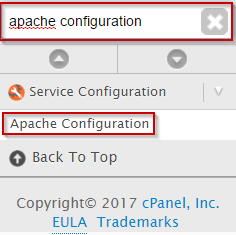
Шаг 13: Нажмите Включить редактор.

Шаг 14: В разделе Pre-Main Include выберите All Versions
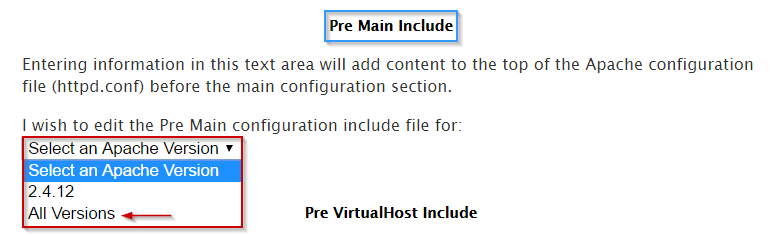
Шаг 15: Добавьте следующее в конце редактора.
LoadModule h264_streaming_module /usr/local/apache/modules/mod_h264_streaming.so
AddHandler h264-streaming.extensions.flv
Шаг 16: Нажмите Обновить
Шаг 17: Перезагрузите Apache
Шаг 18: Найдите перезапуск в строке поиска WHM
Шаг 19: Выберите HTTP-сервер (Apache)
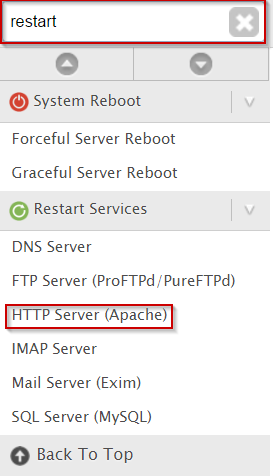
Шаг 20: Щелкните Да
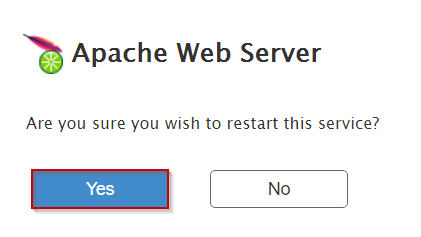
Шаг 21: Установите пределы PHP
Шаг 22: Найдите редактор конфигурации PHP в строке поиска WHM
Шаг 23: Выберите редактор конфигурации PHP
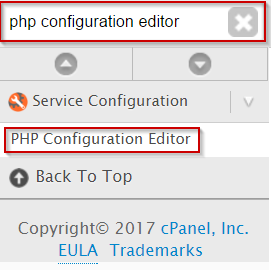
Шаг 24: Изменить upload_max_filesize до максимального размера видео, которое вы хотели бы быть загруженным.
Шаг 25: Нажмите Сохранить

Теперь ваш сервер готов для Clipbucket PsudoStreaming!
Ниже приведены пути для этих требований:
/usr/bin/ffmpeg
/usr/local/bin/MP4Box
/usr/bin/flvtool2
/usr/local/bin/flvtool++
Написано Michael Brower / Июнь 22, 2017
